本文九河云介绍Windows实例内部自定义域名解析与本地网络域名解析不一致导致无法访问网站的问题描述、问题原因和解决方案。
问题描述
在Windows实例内部通过浏览器无法访问某网站,但在其他设备上可以正常访问,排查发现Windows实例内部自定义域名解析与本地网络域名解析不一致,具体说明如下:
-
在Windows实例内访问失败,如图所示,但是使用本地电脑可以正常访问该网站。
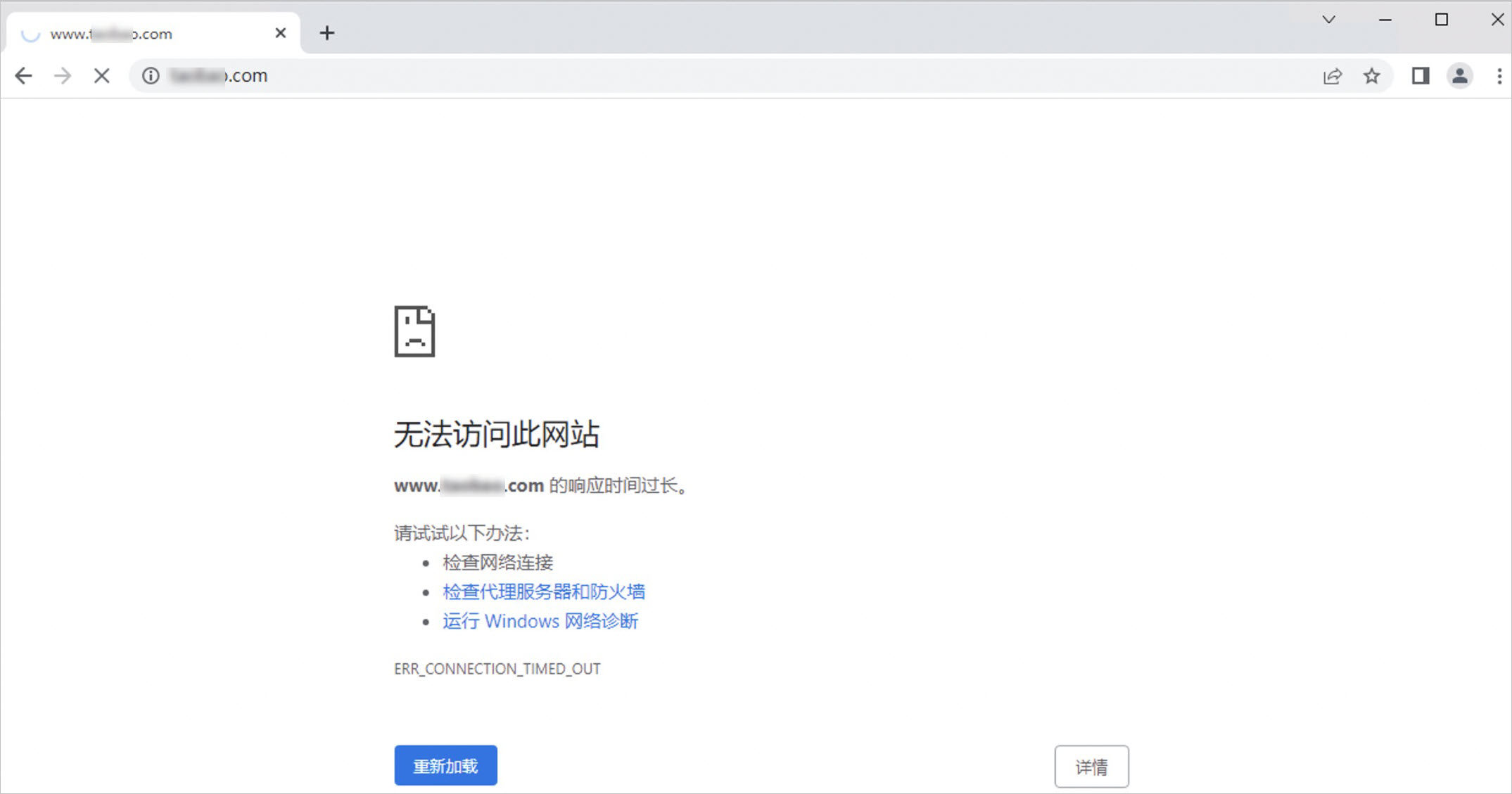
-
登录Windows实例,然后在Windows实例内部的命令提示符中执行
ping 网站域名和nslookup 网站域名命令,发现在Windows实例内部自定义域名解析与本地网络域名解析不一致,如图所示: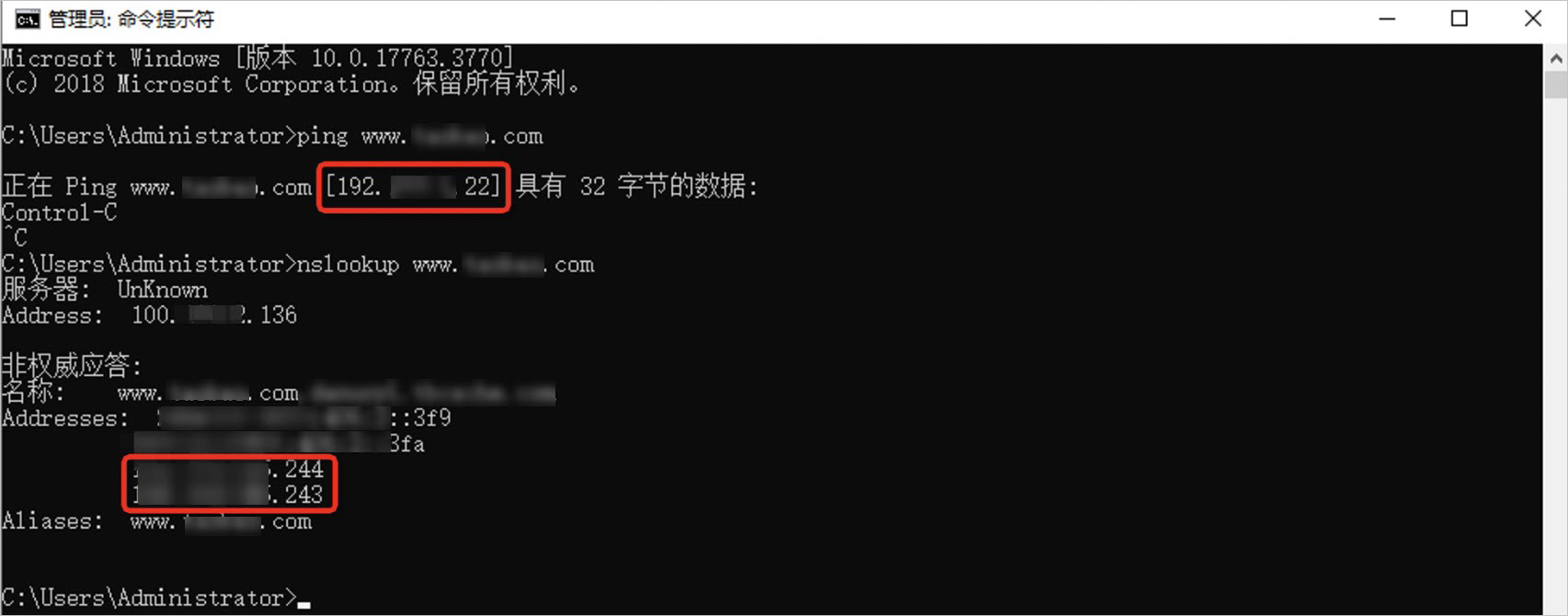
问题原因
Windows实例内部和本地域名解析的IP地址不一致的可能原因如下:
-
Windows操作系统中存在DNS(Domain Name Server,简称DNS)解析缓存。此时,您需要刷新DNS解析缓存后重新访问网站。
-
Windows操作系统的hosts文件中已存在该网站绑定的配置。此时,您需要删除hosts文件中绑定的配置后重新访问网站。
-
专有网络VPC类型的Windows实例内针对该域名配置了PrivateZone记录。此时,您需要修改Windows实例的相关记录后重新访问网站。
解决方案
说明
本文操作以Windows Server 2019 数据中心版 64位中文版操作系统为例,其他版本的Windows操作系统可参考本文操作步骤进行修改。
刷新DNS解析缓存
-
远程连接Windows实例。
-
清空Windows操作系统中的DNS解析缓存。
-
在搜索栏输入
cmd,然后单击命令提示符。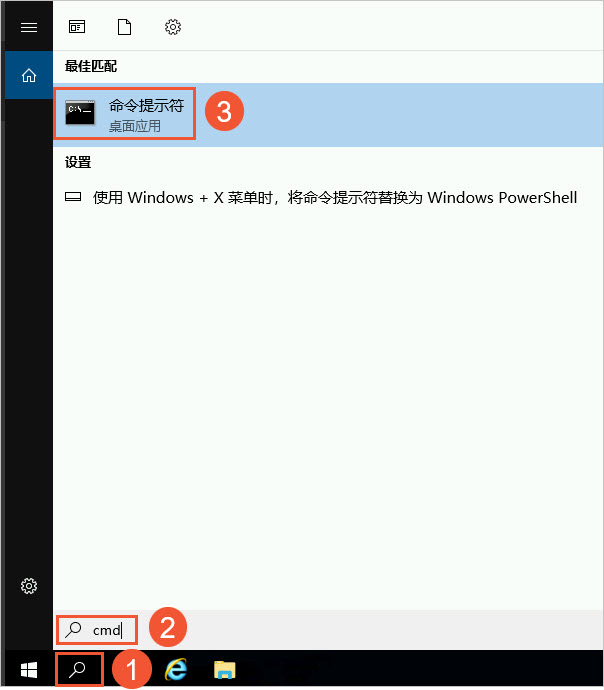
-
在命令提示符中,执行
ipconfig /flushdns命令,清空DNS解析缓存。
-
-
在命令提示符中,执行
ping 网站域名命令,查看域名解析是否正常。如图所示,域名解析恢复正常。
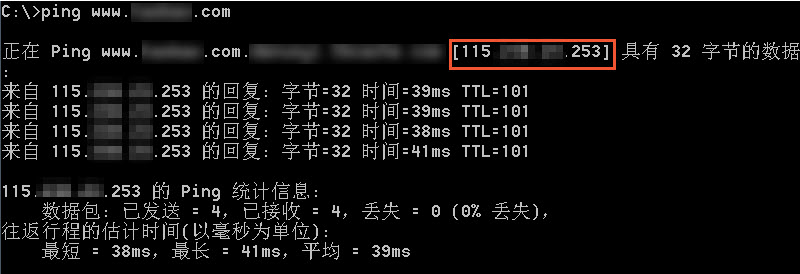
-
重新使用浏览器访问网站。
删除hosts文件配置
-
远程连接Windows实例。
-
清除Windows操作系统的hosts文件中该网站绑定的配置。
打开
C:\Windows\System32\drivers\etc\hosts文件,查看是否存在该网站的配置,如果存在,如图所示,则您需要删除该配置后保存文件。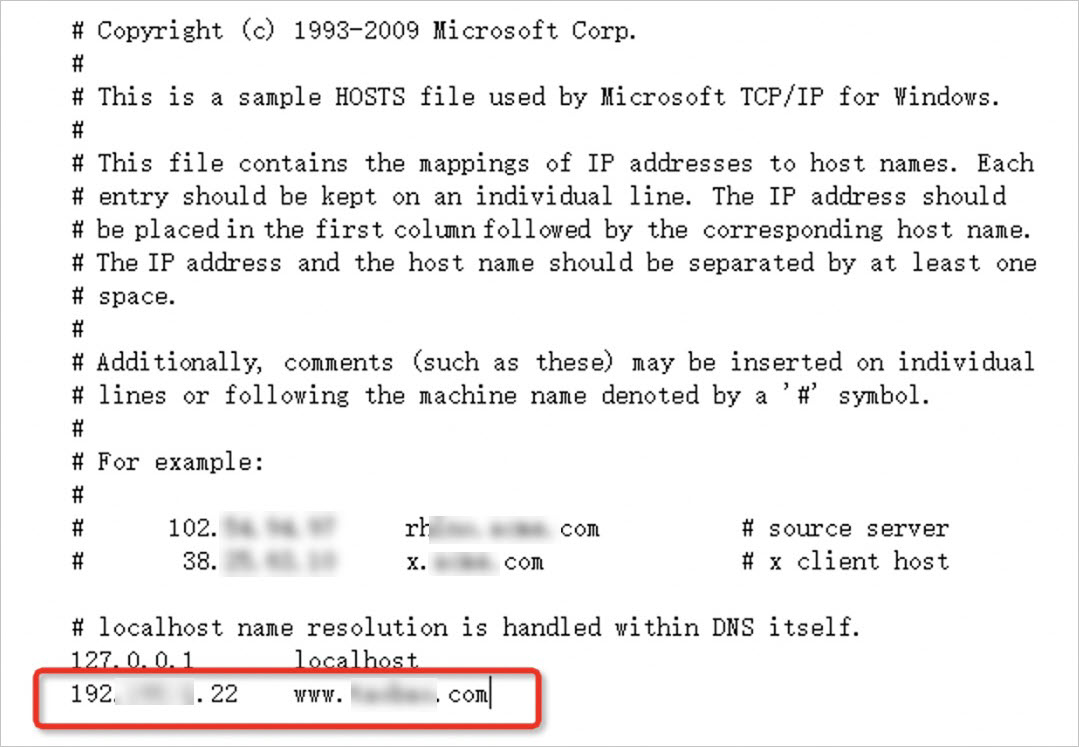
-
在命令提示符中,执行
ping 网站域名命令,查看域名解析是否正常。如图所示,域名解析恢复正常。
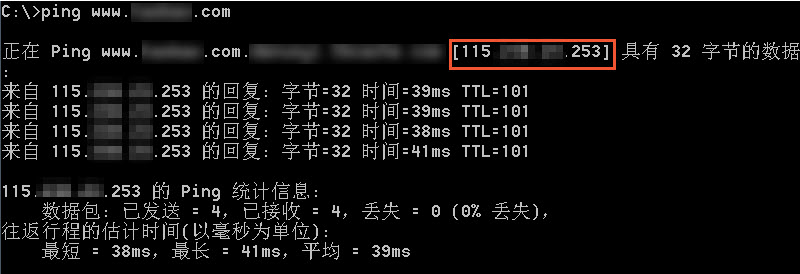
-
重新使用浏览器访问网站。
修改PrivateZone记录
-
登录云解析控制台。
-
在左侧导航栏,单击PrivateZone。
-
在PrivateZone页面,单击权威Zone页签。
-
在PrivateZone列表中,单击目标PrivateZone的ID。
在详情信息页面,查看已关联VPC信息,然后检查该信息是否与Windows实例所在的VPC信息一致。
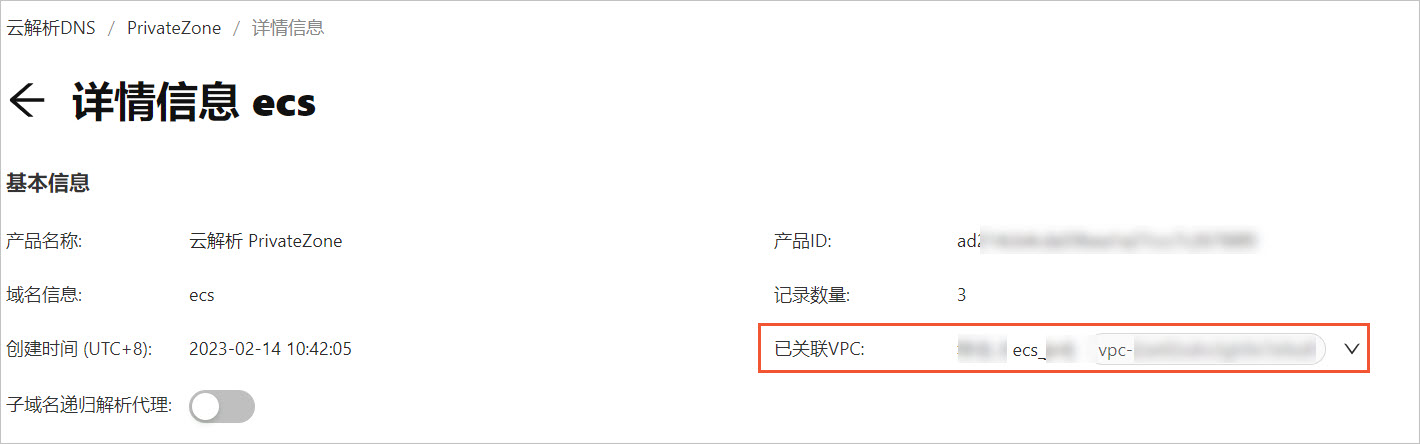
如果关联的VPC信息与Windows实例所在的VPC信息不一致,则您需要在云解析控制台上将VPC信息修改为Windows实例所在的VPC信息,操作如下:
-
在PrivateZone列表中,单击目标PrivateZone操作列中的关联VPC。
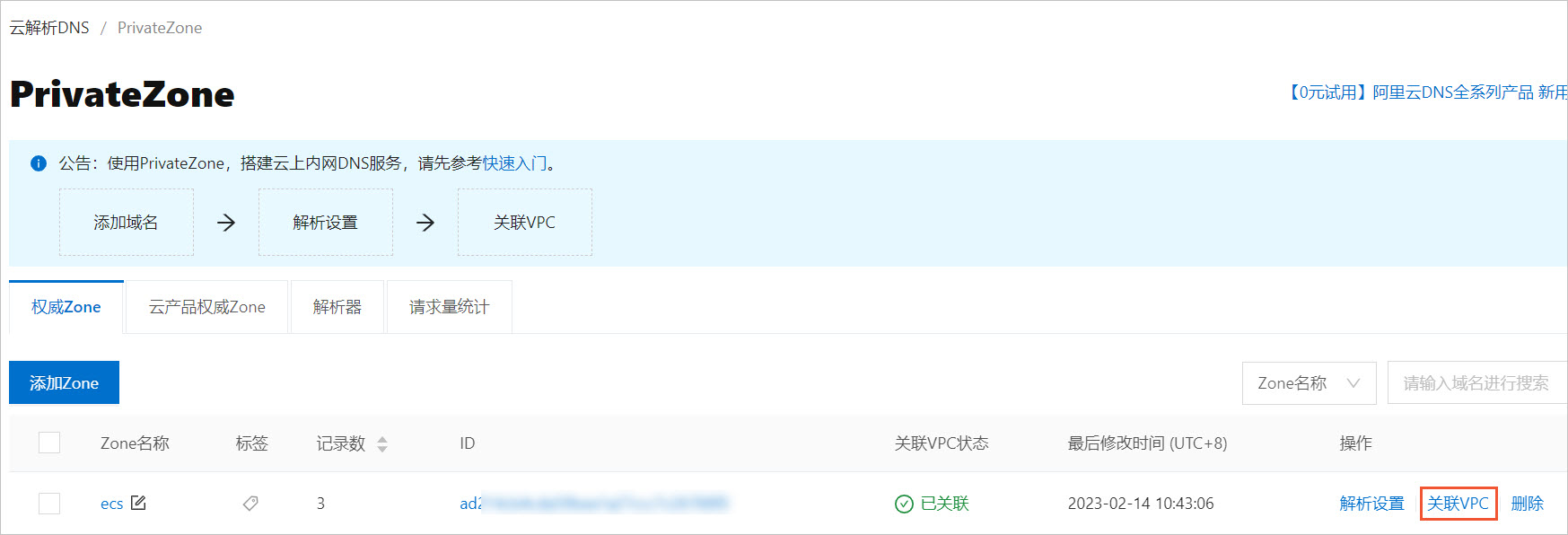
-
在关联VPC面板中,添加Windows实例所在的VPC信息,然后单击确认。
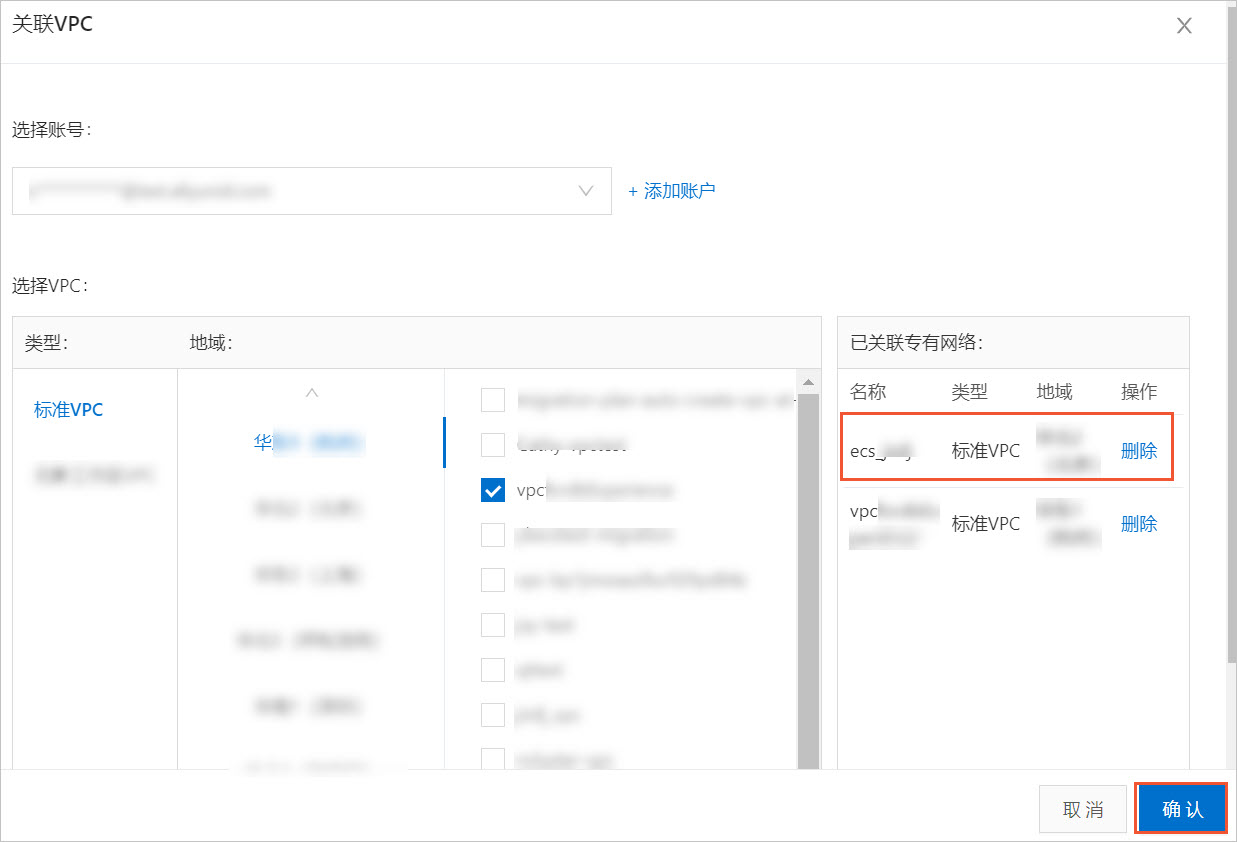
-
-
在PrivateZone列表中,单击目标PrivateZone的名称。
在解析设置页面,查看主机解析记录信息,然后检查已设置的解析记录信息与业务使用情况是否一致
-
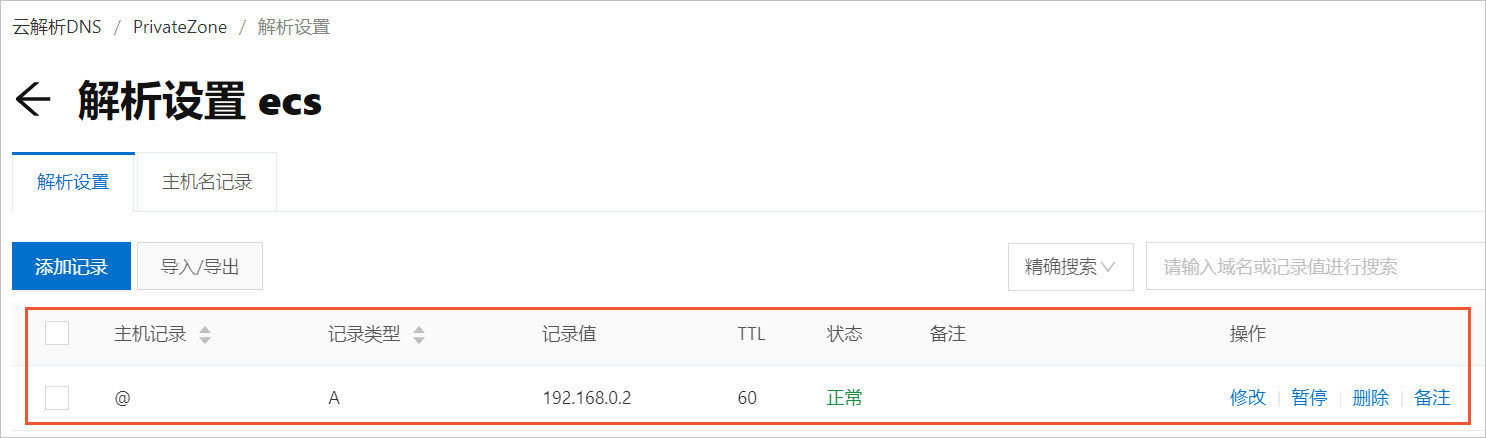
如果已设的解析记录信息与业务使用情况不一致,则您需要修改解析记录,操作如下:
-
在解析设置页面,单击目标记录的操作列中的修改。
-
在修改记录页面,根据实际情况修改解析记录,然后单击确定。
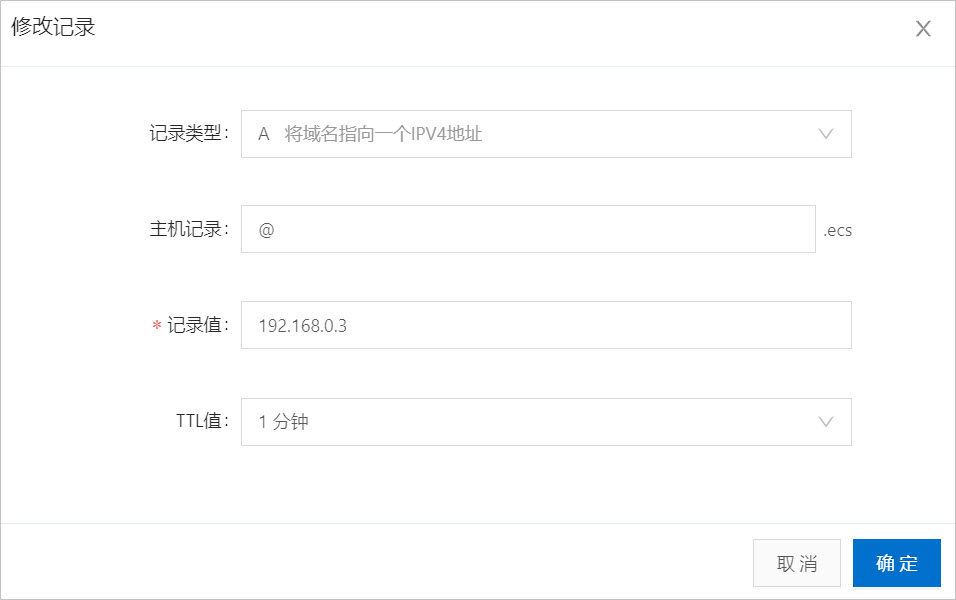
-

)













)



